Hoy traemos un top de los mejores programas gratuitos de creación de archivos WIM para Windows . WIM o Formato de Imagen de Windows es un formato de imagen de disco desarrollado principalmente para llevar e implementar el sistema operativo Windows. Este formato también se utiliza como el formato de archivo de archivos para contener archivos y datos de respaldo. Para crear el archivo WIM, he creado esta lista de software creador de WIM. A través de este software, se pueden convertir fácilmente archivos, carpetas, y datos de casi cualquier tipo a formato de archivo WIM . Además de WIM, también se pueden crear archivos de 7Z, ZIP, BIN, DEB, etc., formatos. En la mayoría de los programas, también se obtiene la función de compresión de archivos que permite comprimir los archivos durante el proceso de creación de los mismos. Para comprimir los archivos, puedes encontrar varios métodos de compresión de archivos como LZMA, PPMD, BZIP2, y más. Sin embargo, estos programas no pueden utilizarse para comprimir archivos WIM.
El proceso de creación de archivos WIM es bastante simple en todo el software. Aún así, para ayudarte, he incluido los pasos de creación de archivos WIM en la descripción de cada software. Aparte de la creación de archivos, también puede usar estos programas para extraer archivos. Además, también puedes encontrar herramientas adicionales como Encryption (para encriptar archivos), SFX Maker (para hacer archivos autoextraíbles), Split at volume (para dividir archivos), etc., en estos programas. Revise la lista para saber más sobre estos programas de creación de archivos WIM.
Contenidos
Mi programa favorito de creación de archivos WIM para Windows:
7-Zip es mi software favorito porque te permite crear rápidamente WIM y muchos otros tipos de archivos. Además, también viene con una función de extracción de archivos para extraer datos originales de WIM y otros tipos de archivos.
También puedes consultar las listas de los mejores programas gratuitos de archivo de código abierto, WIM to ISO Converter e ISO Extractor para Windows.
7-Zip
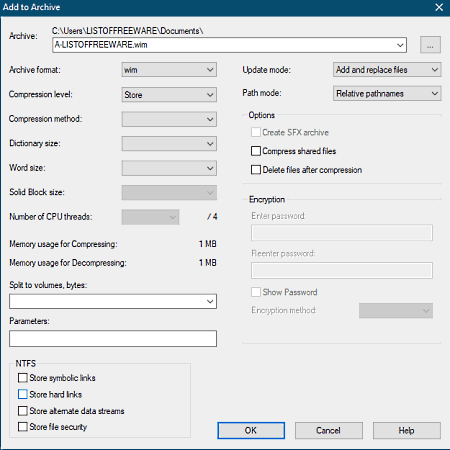
7-Zip es un software libre de código abierto para la creación de archivos WIM para Windows. Es un popular software de archivo de archivos a través del cual también se pueden generar archivos de 7z, XZ, BZIP2, GZIP, TAR, ZIP, etc., formatos. Además, también dispone de una funcionalidad de extractor de archivos incorporada que permite extraer datos originales de los archivos. A través de este software, también puede comprimir archivos mediante métodos de compresión como PPMD, LZMA, BZIP2, etc.
En el momento de la instalación, este software se adjunta al Explorador de Windows que permite acceder a él desde el menú contextual . Ahora, compruebe los siguientes pasos para crear un archivo WIM a través de este creador de archivos WIM.
Cómo crear un archivo WIM usando 7-Zip:
- Inicie este software y utilice su explorador de archivos para navegar y seleccionar uno o más archivos que desee convertir al archivo WIM.
- Después de eso, haz clic en el botón Añadir para abrir la ventana Añadir al Archivo .
- En la ventana, debes seleccionar el formato WIM yendo a su menú Formato de archivo .
- Ahora, seleccione el nivel de compresión , el método de compresión, y los parámetros de archivo disponibles .
- Al final, pulse el botón OK para iniciar el proceso de creación del archivo WIM.
Características adicionales:
- En este software, también puede cifrar y proteger con contraseña los archivos de salida para protegerlos del acceso no autorizado.
- Antes de iniciar el proceso de creación de WIM, también puede especificar el número de núcleos de CPU que desea que este software utilice durante el proceso de creación del archivo WIM.
- También está presente en ella una útil función de creación de SFX para hacer archivos autoextraíbles.
Pensamientos finales:
Es uno de los mejores programas gratuitos de creación de archivos WIM porque es fácil de usar y ofrece una de las velocidades más rápidas de creación de archivos. También es bastante bueno para extraer archivos de diferentes formatos de archivo.
Página principal Página de descarga
UnZipper
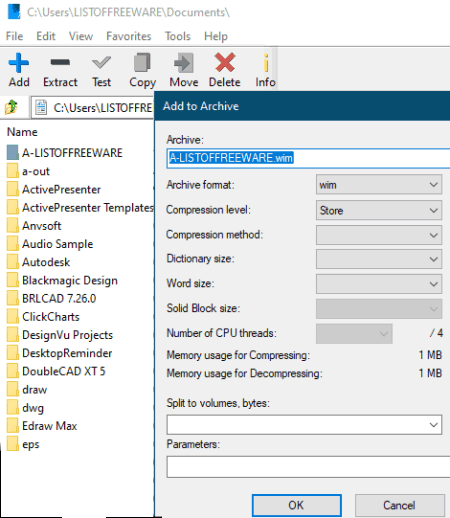
UnZipper es un software gratuito de creación de archivos WIM para Windows. Es principalmente un software de utilidad para archivar y descomprimir archivos a través del cual puedes crear y extraer archivos. Usándolo, puedes crear diferentes tipos de archivos ( ZIP, BIN, DEB, 7Z, etc.) incluyendo el archivo WIM . En el momento de hacer un archivo, también se puede seleccionar uno de los muchos métodos de compresión disponibles ( LZMA, PPMD, Deflate, etc. ) para comprimir el archivo. Ahora, compruebe los siguientes pasos para crear un archivo WIM.
Cómo crear un archivo WIM usando UnZipper:
- Inicie este software y utilice su explorador de archivos interno para navegar y seleccionar los archivos que desea convertir en un archivo WIM.
- Después de eso, presiona el botón Add para lanzar la ventana Add to Archive .
- Ahora, seleccione el formato WIM del menú Formato de archivo y especifique otros parámetros como nivel de compresión, método de compresión, tamaño del bloque sólido, etc.
- Por último, pulse el botón OK para iniciar el proceso de creación del archivo WIM.
Características adicionales:
- Encriptación : Usándolo, puedes encriptar archivos con un fuerte algoritmo de encriptación AES-256 .
- Dividir : Esta característica permite dividir un archivo en dos o más partes.
- Combinar : Se usa para unir varios archivos en un solo archivo.
- Punto de referencia : Para probar la capacidad del sistema para comprimir y descomprimir archivos.
Pensamientos finales:
Es un simple software creador de archivos WIM a través del cual puedes crear archivos WIM y otros tipos de archivos.
Página principal Descargar página
PeaZip
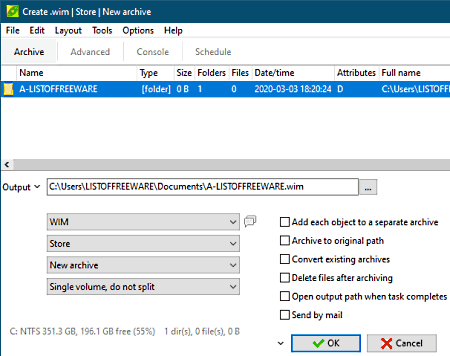
PeaZip es un software libre de código abierto de creación de archivos WIM para Windows, Linux y BSD. Al igual que otros programas similares, es principalmente una utilidad de archivo de archivos a través de la cual se pueden crear y extraer archivos. Junto con el archivo WIM, también puede ser usado para crear archivos de 7Z, ZIP, TAR, UPX, PEA, ACR, etc., formatos. Antes de crear un archivo, se puede utilizar el panel Avanzado de este software para comprimir los archivos de salida. Además de la creación y compresión de archivos, también puede extraer archivos a través de este software. Ahora, compruebe los siguientes pasos para crear un archivo WIM a través de este creador de archivos WIM.
Cómo crear un archivo WIM usando PeaZip:
- Abra la interfaz de este software y utilice su Explorador de archivos para buscar y seleccionar los archivos que desea convertir al formato WIM.
- Después de eso, presiona el botón Añadir para abrir la ventana Nuevo archivo .
- A continuación, seleccione el formato WIM y la velocidad de creación del archivo de su interfaz.
- Ahora, ve a la pestaña Avanzado y selecciona un método de compresión y un nivel de compresión para reducir el tamaño del archivo de salida.
- Por último, pulse el botón OK para iniciar la creación del archivo WIM.
Características adicionales:
- Archivo SFX : A través de esta característica, puedes hacer archivos auto-extraíbles que no necesitan ningún software de extracción de archivos.
- Cifrado : Se utiliza para cifrar un archivo con el algoritmo de cifrado AES 256 para protegerlo de usuarios no autorizados.
- Dividir archivo : Esta característica permite especificar un tamaño de archivo umbral después del cual este software divide automáticamente un archivo.
Pensamientos finales:
Es otro software creador de archivos WIM capaz de convertir fácilmente múltiples archivos y datos al formato de archivo WIM.
Página principal Página de descarga
HaoZip
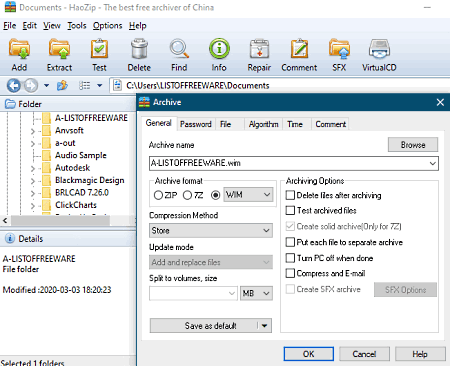
HaoZip es el próximo software gratuito de creación de archivos WIM para Windows. Es otro software estándar para archivar archivos que permite crear archivos WIM a partir de archivos y datos de varios formatos. Además del archivo WIM, también puede utilizarse para hacer archivos ZIP, 7Z, TAR.GZ, TAR.BZ2, TAR.XZ, TAR, WIM, y LZH . Antes de iniciar el proceso de creación del archivo, puede utilizar su función de compresión para reducir el tamaño del archivo de salida. Además, también puede asegurar sus archivos a través de este software añadiendo una protección por contraseña sobre el mismo. Ahora, siga los siguientes pasos para crear un archivo WIM a través de este software.
Cómo crear un archivo WIM usando HaoZip:
- Abra la interfaz de este software y utilice su explorador de archivos interno para navegar y seleccionar uno o más archivos y datos.
- Después de eso, pulse el botón Añadir para abrir la ventana del Archivo . En esta ventana, hay que seleccionar el formato de archivo (WIM), el método de compresión, y la contraseña para añadir seguridad .
- Por último, pulse el botón OK para iniciar el proceso de creación del archivo WIM.
Características adicionales:
- Reparar : A través de esta función, puedes reparar archivos corruptos y dañados de diferentes formatos.
- Dividir en volumen : Se utiliza para especificar un tamaño umbral de archivo para que este software divida automáticamente un archivo si el archivo cruza el tamaño umbral.
- Crear Archivo SFX : Es otra herramienta útil que permite hacer el archivo auto-extraíble que no necesita ningún software extractor de archivos para ser extraído.
Pensamientos finales:
Es otro software creador de archivos WIM fácil de usar al que también puede acceder desde el menú de contexto para crear archivos WIM y otros tipos de archivos.
Página principal Descargar página
ShadowImage
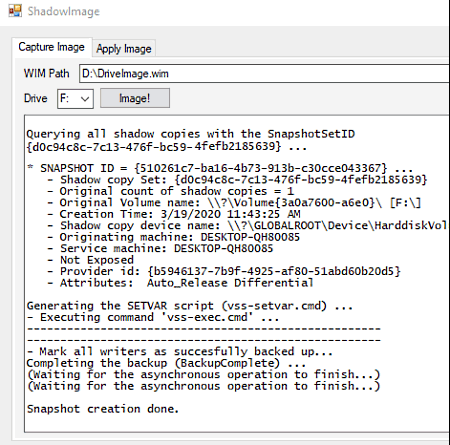
ShadowImage es otro software gratuito de creación de archivos WIM para Windows. El propósito principal del software es hacer una copia de seguridad de una unidad de disco en forma de imagen de disco o archivo . El único formato de archivo que admite es WIM , por lo que se puede crear una copia de seguridad de una unidad en forma de formato WIM. A diferencia de otros creadores de archivos WIM, no podrá seleccionar archivos y datos individuales para el archivo. Siga los siguientes pasos para crear un archivo WIM a través de este software.
Cómo crear un archivo WIM usando ShadowImage:
- Inicie este software y vaya a la pestaña Capturar Imagen y especifique la ruta de archivo de salida en el campo Ruta WIM .
- Después de eso, seleccione una unidad del menú Unidad .
- Por último, pulse la imagen . para iniciar el proceso de creación del archivo WIM.
Característica adicional:
- Aplicar imagen : A través de esta función, puede aplicar la imagen WIM como una unidad virtual.
Pensamientos finales:
Es otro buen software que puedes probar si quieres crear la copia de seguridad de un disco entero en forma de una imagen WIM.
Página principal Página de descarga


Deja una respuesta